Установить VMware Tools в ОС Windows можно:
с помощью ручного обновления драйверов;
через VMware Cloud Director;
из гостевой ОС Windows.
Установка ручным обновлением драйверов
Скачайте VMware Tools.
При необходимости извлеките VMware Tools из архива.
Подключите медиафайл для использования в гостевой ОС.
Если ВМ выключена, в VMware Cloud Director, в карточке ВМ, нажмите ACTIONS → Power On.
Установите VMware Tools из гостевой ОС.
Установка через VMware Cloud Director
Если ВМ выключена, в карточке ВМ нажмите ACTIONS → Power On.
Нажмите ACTIONS → Install VMware Tools.
Установите VMware Tools из гостевой ОС.
Установка из гостевой ОС Windows
Откройте проводник и убедитесь, что образ примонтирован.
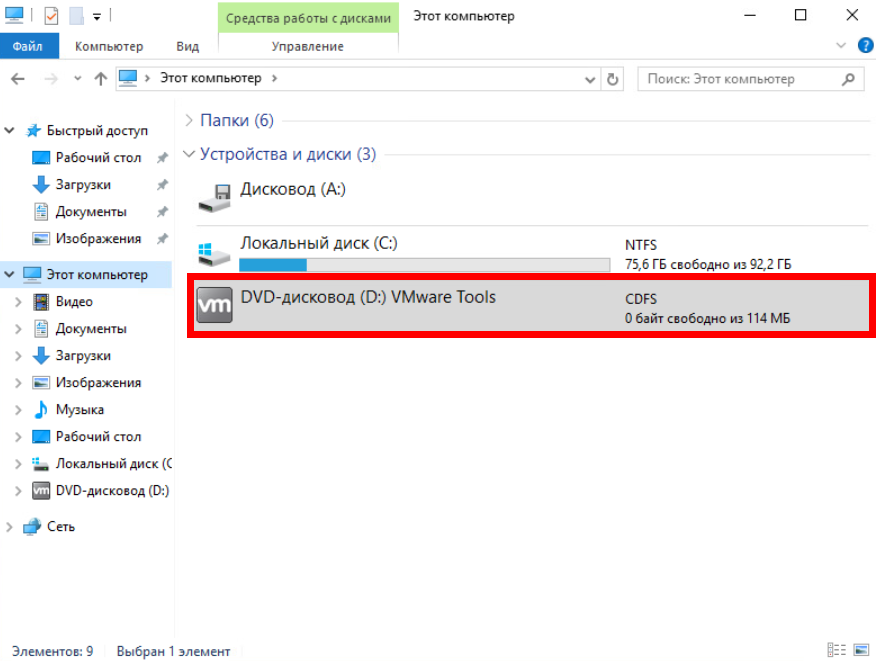
Запустите установщик и выберите вариант установки Typical.
Нажмите Next → Install.
Установка займет пару минут. После ее завершения появится сообщение об успешной установке.
В карточке ВМ нажмите ACTIONS → Media → Eject Media.
Перезагрузите гостевую ОС.